همان طور که می دانید گوگل شرکتی است که بر داده ها و اطلاعات کاربران خود کار می کند و از جزئیات فعالیت آن ها برای ساخت سرویس های جدید، تعیین مسیر و روش های تبلیغاتی، توسعه الگوریتم ها و سایر عملکرد های تجاری خود استفاده می کند. بنابراین در حالت عادی شما نمی توانید تمام دسترسی های گوگل را به داده های خود مسدود کنید؛ اما می توانید برای حفظ حریم خصوصی خود محدودیت هایی در نحوه جمع آوری و استفاده گوگل از داده ها ایجاد کنید.
برای این منظور کافی است درمورد تنظیمات گوگل و مفهوم حریم خصوصی اطلاعات کاملی داشته باشید. به لطف برخی به روز رسانی های اخیر و اطلاعات موجود در وب، این کار چندان سخت و پیچیده نیست. در مقاله پیش رو شما را با مهم ترین تنظیمات حریم شخصی گوگل آشنا می کنیم.
تنظیمات گوگل برای حفظ حریم خصوصی
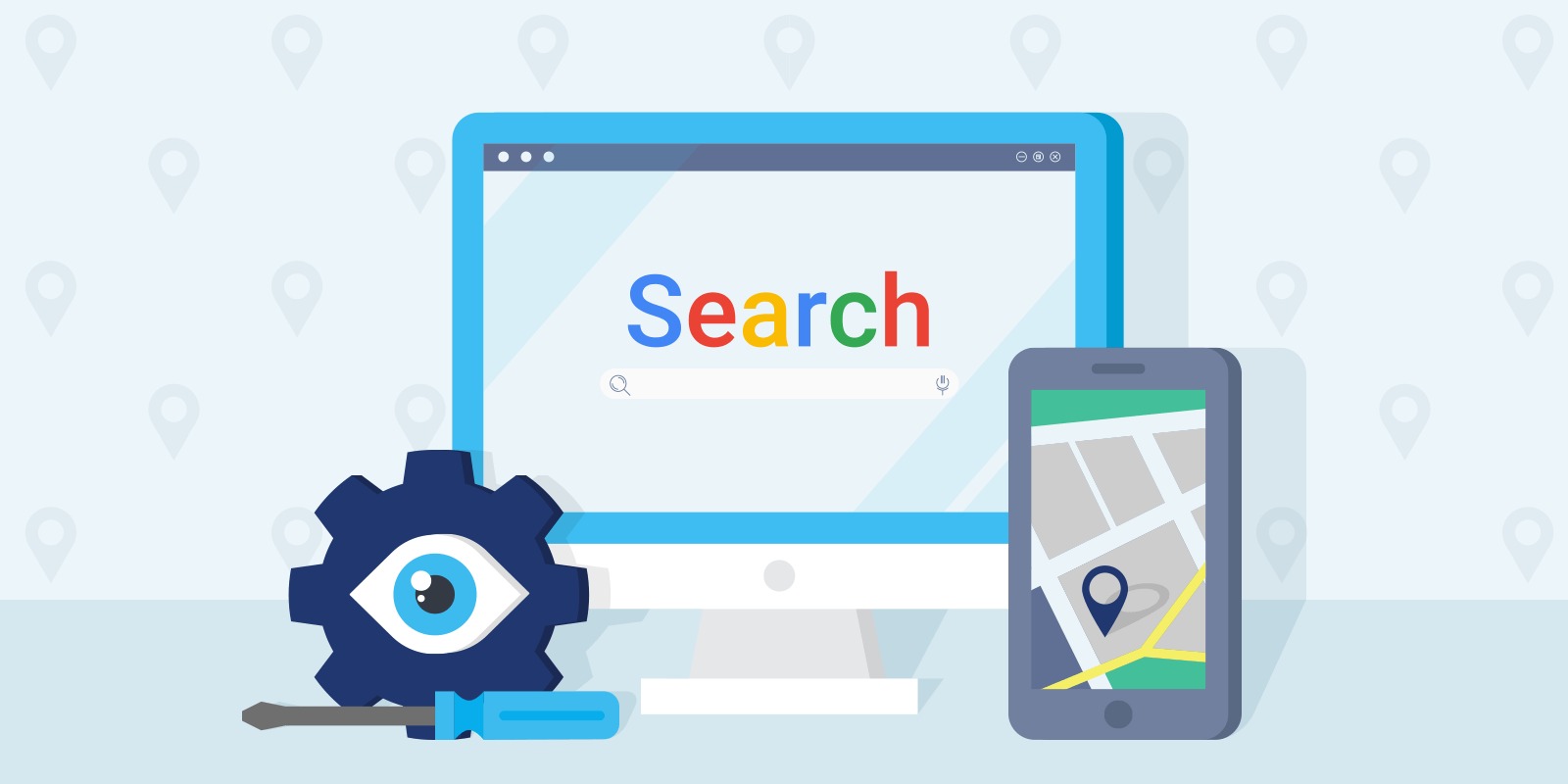
همان طور که گفته شده با ارائه به روز رسانی های مختلف در سال های گذشته، در حال حاضر حفظ حریم خصوصی در گوگل کار چندان سختی نیست و شما می توانید با چند کلیک ساده به تنظیمات گوگل دسترسی داشته باشید.
برخی از اقداماتی که می توانید برای افزایش امنیت سایت و به طور کلی اطلاعات خود در گوگل انجام دهید، عبارت اند از:
-
خاموش کردن کنترل حریم خصوصی (Privacy Control)
اگر به تاریخچه عملکرد خود در گوگل نیاز دارید اصلا نگران نباشید؛ زیرا با فعال بودن گزینه « Web & App Activity»، گوگل همیشه یک نسخه از این تاریخچه را برای شما حفظ می کند. شما می توانید از این طریق جزئیات این عملکرد را در محصولات مختلف گوگل از جمله Search، Chrome ،Google Assistant و…، مشاهده کنید. این اطلاعات شامل مکان هایی که رفته اید، وب سایت هایی که از آن ها بازدید کرده اید، سابقه جستجو در گوگل و برنامه هایی که در تلفن همراه یا سیستم خود نصب کرده اید می شود.
کنترل Web & App Activity از جمله قدرتمند ترین تنظیمات گوگل در حفظ حریم شخصی است و بسیار بیشتر از آنچه تصور می کنید، کارایی دارد. در صورت خاموش کردن این گزینه ممکن است سایر سرویس های گوگل کمتر شخصی سازی شوند و برخی ویژگی ها در Maps وGoogle Assistant نیز غیر فعال شوند. البته امروزه شما می توانید در Web & App Activity تنظیمات جزء به جزئی داشته باشید. برای مثال به گوگل بگویید تنها داده های مرورگر و Google Chrome را حذف کند.
برای غیر فعال کردن Web & App Activity ابتدا روی اکانت گوگل خود کلیک و سپس گزینه Manage your Google Account را انتخاب کنید و به قسمت Privacy & personalization بروید. سپس در صفحه باز شده به قسمت History settings بروید و اگر گزینه Web & App Activity روشن بود، آن را خاموش کنید. در این قسمت می توانید برای جلوگیری از ذخیره داده های Location History و YouTube نیز محدودیت هایی ایجاد کنید.
این نکته را در نظر داشته باشید که وقتی سابقه موقعیت مکانی یا Location History را برای حساب Google خود خاموش می کنید، این ویژگی در همه دستگاه های مرتبط با آن حساب به خصوص، خاموش خواهد شد.
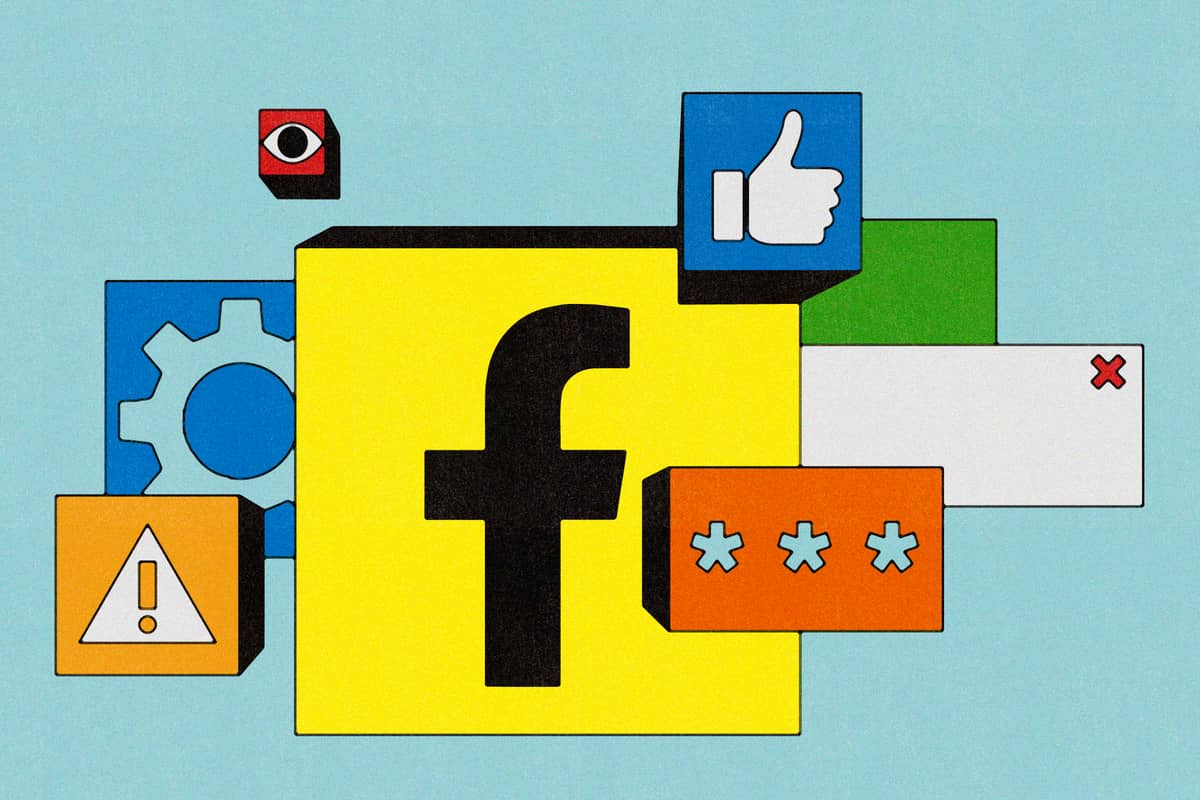
-
فعال کردن ویژگی Set It and Forget
همان طور که بیان کردیم تغییر تنظیمات گوگل در Web & App Activity باعث افزایش قابل توجه حریم خصوصی شما می شود؛ اما عملکرد هایی را در برخی از محصولات گوگل غیر فعال می کند. بنابراین اگر می خواهید عملکرد های خاص را همچنان برای خود فعال نگه دارید، گوگل ویژگی جدید تری ارائه کرده است. با این قابلیت می توانید تعیین کنید داده های جمع آوری شده از طریق شرکت هر 3، 18 یا 36 ماه حذف شود. علاوه بر این می توانید انتخاب کنید که اطلاعات را به صورت دستی پاک کنید. البته در به روز رسانی های جدید تنظیمات گوگل ، حذف خودکار به طور پیش فرض روشن است. شما می توانید برای فعال یا غیر فعال کردن آن به این صورت عمل کنید:
ابتدا وارد Privacy & personalizationشوید، روی Web & App Activity کلیک کنید و گزینه auto-delete option را فعال یا غیر فعال نمایید. فعال یا غیر فعال کردن حذف خودکار Location History را نیز می توانید از همین مسیر انجام دهید.
-
محدود کردن اشتراک گذاری داده ها (data sharing)
در حالت عادی ممکن است دلایل متعددی برای به اشتراک گذاری داده ها با سایت ها و برنامه های مختلف در میان باشد و شاید بخواهید به برنامه یا سرویس خاصی اجازه دسترسی بدهید. مثلا ممکن است بخواهید مخاطبین خود را با برنامه توییتر یا لینکدین به اشتراک بگذارید یا به برنامه ای مثل Evernote اجازه دهید که به فایل های موجود در Google Drive دسترسی داشته باشد. به طور پیش فرض در تنظیمات گوگل ، معمولا تمامی این دسترسی ها با مجوز شما باز هستند و شرکت ها می توانند از آن ها برای مسیر تبلیغاتی خود استفاده کنند. بهتر است به صورت دوره ای برنامه هایی را که به حساب گوگل شما متصل هستند مرور کنید و مجوز های قدیمی و غیر ضروری را حذف نمایید.
برای خاموش کردن data sharing مانند موارد قبلی وارد مدیریت حساب Google خود شوید و گزینه Security سپس Third-party apps with account access انتخاب کنید. در این قسمت تمامی برنامه هایی که از حساب گوگل شما استفاده می کنند، در فهرستی موجود اند. می توانید با انتخاب Remove Access اشتراک گذاری داده ها با برنامه مورد نظر را غیر فعال کنید.
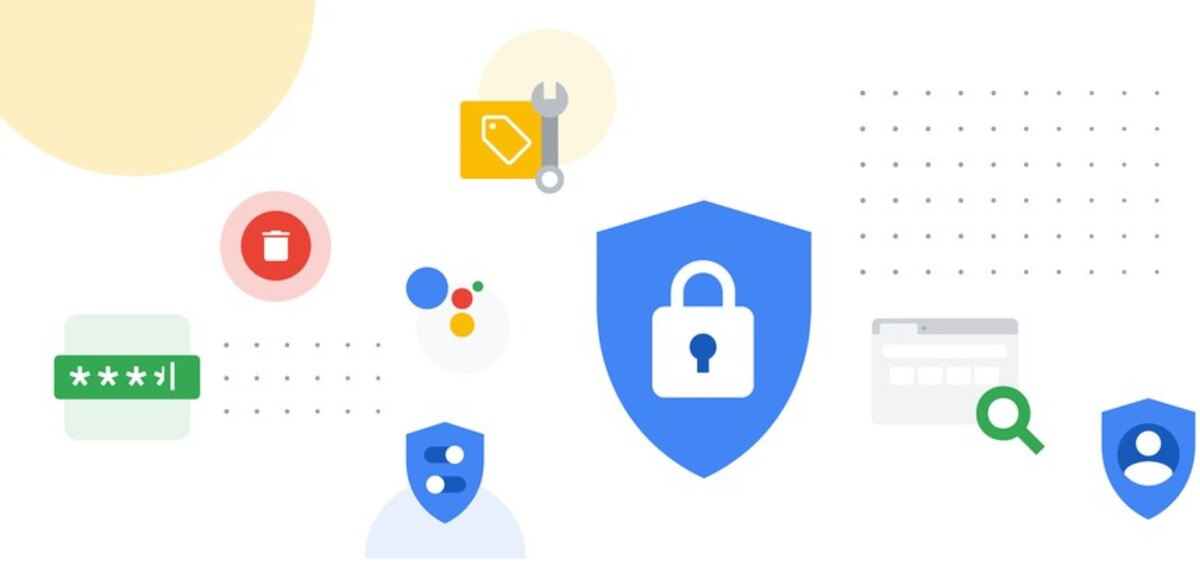
-
خاموش کردن نتایج جستجوی شخصی (Personalized Search Results)
برای مفید تر و کاربردی تر شدن ابزار جستجوی گوگل، این شرکت سعی کرده است این ویژگی را برای کاربران خود شخصی سازی کند. روشن بودن Personalized Search Results در تنظیمات گوگل موجب می شود سایر افرادی که از رایانه یا گوشی شما استفاده می کنند، به راحتی وارد زندگی اینترنتی تان شوند و به سابقه تمامی سرچ ها دسترسی داشته باشند. اگر نمی خواهید این اطلاعات نمایش داده شوند، می توانید Personalized Search Results را خاموش کنید. البته با غیر فعال کردن Web & App Activity این قابلیت نیز به طور خودکار غیر فعال می شود.
برای خاموش کردن نتایج جستجوی شخصی از قسمت مدیریت اکانت خود واردManage your data & personalization شوید، روی Personal results in search کلیک کنید و Switch the toggle off را فعال نمایید.
جمع بندی
گوگل کروم سعی می کند اطلاعات زیادی را درمورد کاربران خود جمع آوری کند که مهم ترین آن ها عبارت ند از: سابقه جستجو، جزئیات مربوط به وب گردی و اطلاعات مربوط به مکان هایی که کاربر در آن ها حضور داشته است. همه این اطلاعات به هویت شما مرتبط هستند و شخص ثالث به راحتی می تواند از آن ها در راستای رسیدن به اهداف تبلیغاتی خود استفاده کند. البته همان طور که گفته شد طی سال های گذشته ارائه به روز رسانی های متعدد موجب شده است که امنیت حریم شخصی کاربران بهبود پیدا کند. شما می توانید به راحتی در تنظیمات گوگل خود دسترسی های مختلف را محدود کنید؛ اما این شرکت همچنان در زمینه حفظ حریم شخصی از سایر رقبای خود عقب تر است.
خوشبختانه امروزه بیشتر مرورگر ها با هم شباهت هایی دارند و شما می توانید به راحتی از مرورگر دیگری که امنیت بالا تری دارد، استفاده کنید. در حال حاضر Safari و Firefoxبهترین گزینه های موجود هستند؛ زیرا متعهد شده اند که اطلاعات کمتری از کاربران جمع آوری کنند و نقش کوکی های شخص ثالث را از بین ببرند.
source
